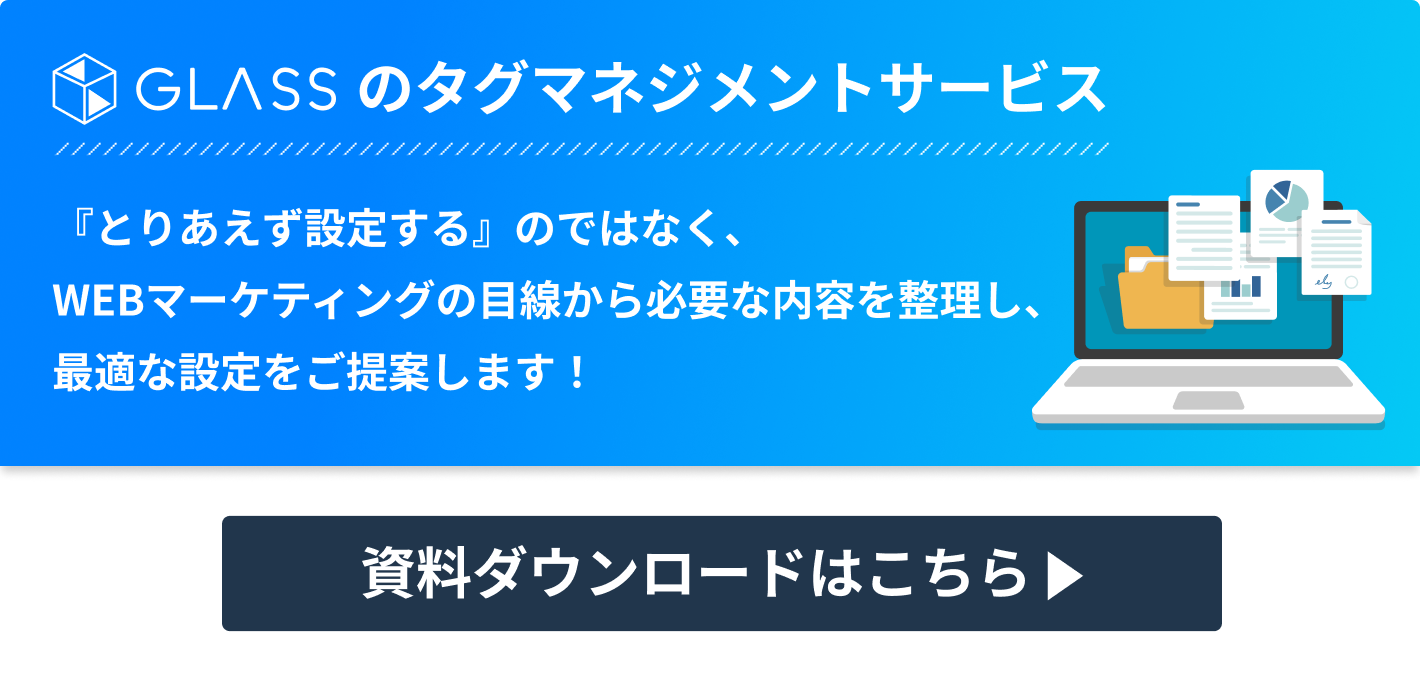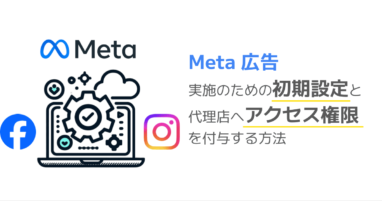フォームページとコンバージョン完了ページのURLが同一でGTMのトリガー作成で困ることってありませんか?
「URLが変わらないから、いつもの『ページビュー』や『DOM Ready』のトリガーが使えない!コンバージョンタグのトリガーどうすれば良いの?」というお話をたまにお聞きします。
本記事では、フォーム、コンバージョン完了ページが同一URLの場合でも、GTMを使用してコンバージョンタグを発火させる方法をご紹介させていただきます。
そもそもURLが変わらない状況って?
フォームページが「aaa.com/form/」だとすると、コンバージョン完了ページは「aaa.com/thanks/」といったようにURLのディレクトリ箇所が変わって、別のページへ遷移することが一般的かと思います。
ただし、外部のフォームツールを利用しているとそのツールの契約プランや仕様の問題で、下記のようにページの内容だけ切り替わって、URLが変わらない場合があります。

この場合、「ページビュー」や「DOM Ready」でURLやパスで条件指定してコンバージョンタグを発火させることができなくなります。(※別の条件を使用すれば、できなくはないですが難易度が上がるイメージです。)
URLが変わらない場合のコンバージョンタグのトリガー作成方法
上述した状況の場合、「フォームの送信」というトリガータイプを使用すれば、簡単にコンバージョンタグを発火させることができる可能性があります。
本記事の方法は、フォームページとコンバージョン完了ページのURLが同一のすべての場合で使用できるものではなく、下記手順で実施できる場合のみ有効な方法となります。
組み込み変数「Form ID」を有効化する
①GTM画面左の「変数」を選択し、右上の「設定」をクリック。

③「Form ID」をチェック。

プレビューモードで「Form ID」を確認する
④GTMのプレビューモードで実際にコンバージョンを完了させ、「フォーム送信」(英語表記で「Form Submit」)トリガー時の「Form ID」を確認します。

「Form ID」の条件を設定した「フォームの送信」トリガーを作成する
⑤トリガータイプの選択から、⑥「フォームの送信」を選択。

⑦「一部のフォーム」にチェックを入れ、⑧「Form ID」を選択。⑨の箇所に先ほど確認をした「Form ID」を入力し、⑩保存します。

⑪発火させたいコンバージョンタグに上記のトリガーを設定し、プレビューモードで発火が確認できたら、設定完了です。
まとめ
本記事では、「ページビュー」や「DOM Ready」を使用せず、別のトリガータイプを使う方法をご紹介いたしました。WEBサイトやフォームその他のツールの仕様によっては、「ページビュー」や「DOM Ready」でタグを発火させるのが難しい場合がありますので、積極的にほかのトリガータイプを使っていくことをオススメします!
実はその方が簡単にタグ発火の実装ができるかも!
GTMや計測関連でお困りの方がいらっしゃいましたら、ぜひ弊社までお声がけください!

株式会社GLASS コンサルタント。2015年、アドデジタル株式会社に入社。WEB広告の営業、広告運用を兼任し、EC事業クライアントを中心とした幅広い業界の広告運用に携わる。タグマネジメント、データフィードマネジメントなど広告に関わる領域から、データ分析、CRMなどWEB広告だけではない幅広いWEBマーケティングの知識でクライアントの業績向上に貢献。プレイヤーとして現場に出つつ、営業・広告運用チームのリーダーを担当。2022年に株式会社GLASS入社。